Nikdy nevíte, kdy budete potřebovat zprávu aplikace Outlook, která byla archivována dávno. V komentáři k předchozímu příspěvku o přesunutí pošty aplikace Outlook do místních složek se Cliff Brandt zeptal, jak přesunout soubor z archivu do jedné z jeho hlavních složek aplikace Outlook.
To je vítr, ale mějte na paměti, archiv přemístí pouze data aplikace Outlook v určitém věku a je určena především pro udržení vašeho souboru Outlook.pst spravovatelné velikosti. Zálohování zkopíruje všechna data aplikace Outlook a umožňuje obnovit všechny zprávy, kontakty, úkoly a záznamy v kalendáři.
Nejlepší způsob, jak zálohovat aplikaci Outlook, je použití bezplatného zálohování osobních složek společnosti Microsoft, které je k dispozici ve verzích pro aplikace Outlook 2007, 2003 a 2002. Stránka Microsoft Help and How-To poskytuje instrukce pro zálohování aplikace Outlook 2003. Další informace o zálohování a obnovení Soubory PST jsou k dispozici na webu podpory společnosti Microsoft.
Vytvoření archivu aplikace Outlook
V aplikaci Outlook 2007 klepněte na položku Soubor> Archivovat, vyberte složku, kterou chcete archivovat, av rozevírací nabídce vedle položky "Položky archivu starší než." Vyberte datum. Chcete-li archiv uložit do jiné než výchozí složky aplikace Outlook, klepněte na tlačítko Procházet a vyberte požadované místo. Jakmile vyberete možnosti archivu, klikněte na tlačítko OK.

Pokyny pro vytváření archivu v aplikaci Outlook 2003 naleznete na webu Microsoft Office Online.
Chcete-li otevřít archiv v aplikaci Outlook 2007, klepněte na Soubor> Otevřít> Datový soubor aplikace Outlook, vyberte archivovaný soubor, který jste vytvořili dříve, a klepněte na tlačítko OK.

Soubor se zobrazí v levém podokně aplikace Outlook. Vyberte složku obsahující zprávu, kterou chcete načíst, a pak v levém podokně přetáhněte soubor z pravého panelu do složky podle vašeho výběru.
Chcete-li povolit nebo zakázat funkci automatického archivace aplikace Outlook 2007, klepněte na příkaz Nástroje> Možnosti> Ostatní, vyberte tlačítko Automatické archivaci a zaškrtněte nebo zrušte zaškrtnutí políčka Spustit automatický archiv každý. Dialogové okno Automatické archivace umožňuje vybrat, jak často archivovat, věk archivovaných položek a název a umístění archivního souboru. Ujistěte se, že před kliknutím na tlačítko OK je zaškrtnuto políčko Zobrazit složku archivu v seznamu složek.

Na webu Microsoft Office Online jsou uvedeny kroky pro automatickou archivaci složek v aplikaci Outlook 2003.




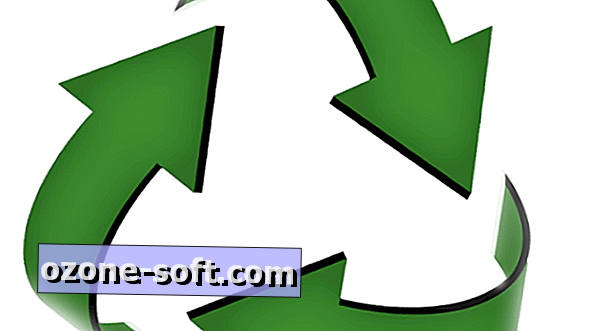

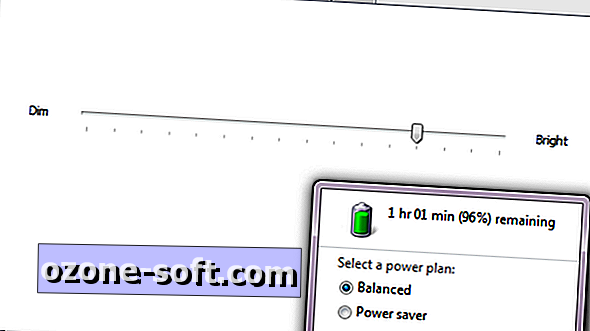






Zanechte Svůj Komentář